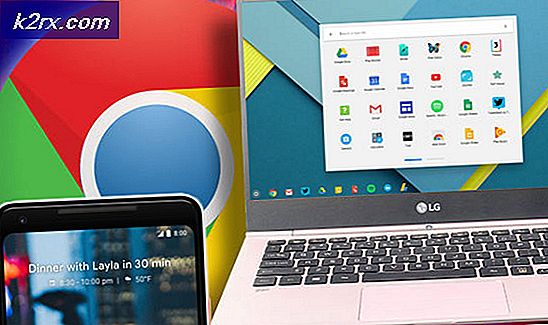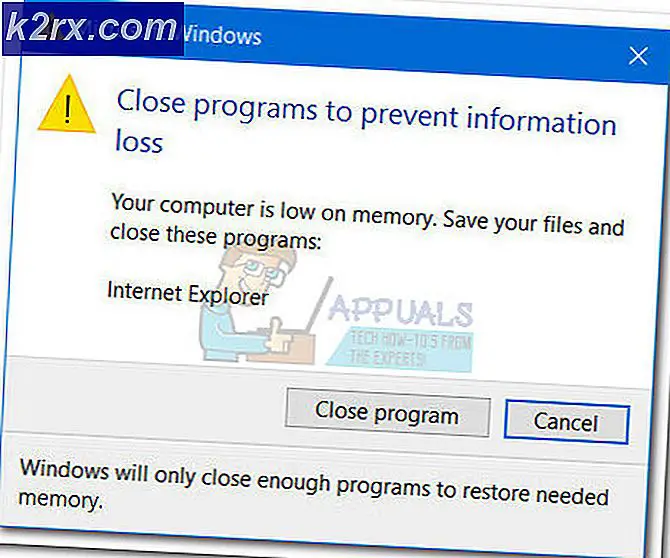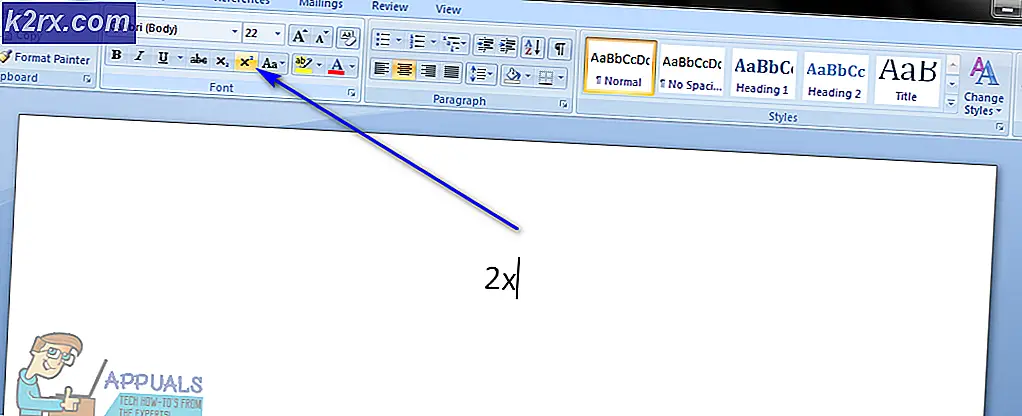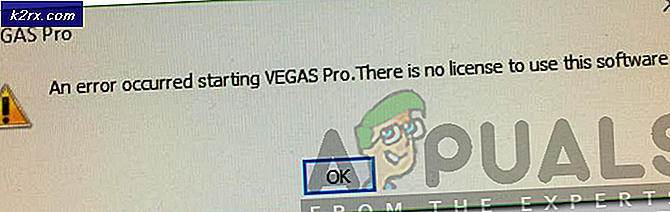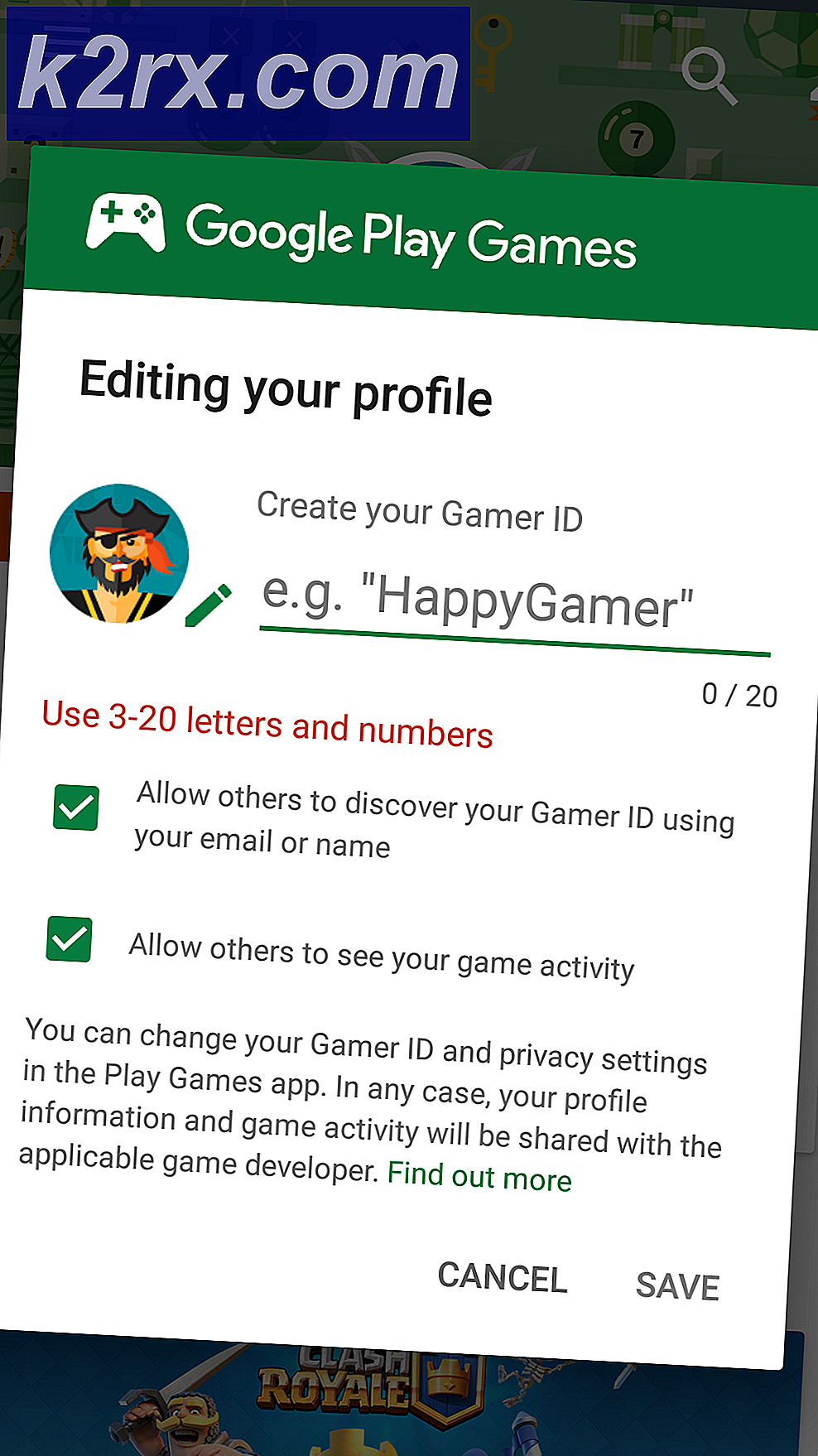Fix: Skyrim kon Renderer niet initialiseren
De fout Het initialiseren van de renderer bij het starten van Skyrim gebeurt meestal niet als het spel niet in de geselecteerde resolutie kan worden weergegeven. Dit kan zijn omdat de grafische stuurprogramma's van uw hardware niet zijn bijgewerkt / beschadigd zijn of omdat de spelbestanden enigszins beschadigd zijn.
Renderen is een computerproces voor het genereren van een fotorealistisch beeld (2D of 3D). Het weergeven van een dergelijk model kan render worden genoemd. Wanneer u het spel start, controleert het spel de gegevens van uw videokaart en kijkt het of het in staat is om deze processen te ondersteunen. Volgens de informatie die het krijgt, beslist het welke dingen moeten worden geïnitialiseerd en welke moeten worden uitgesloten. Deze fout treedt op als het spel de videokaart niet correct kan lezen en geeft daarom deze fout weer.
Maak je geen zorgen, er zijn verschillende eenvoudige oplossingen om dit probleem op te lossen. Neem een kijkje op de hieronder genoemde en kijk of een van hen voor u werkt.
Oplossing 1: Power Fietsen op uw computer
Voordat we overgaan tot het aanbrengen van technische wijzigingen aan het spel of uw grafische hardware, is het altijd verstandig om uw computer volledig uit en weer aan te zetten om te kijken of dit het probleem oplost.
Krachtfietsen is een handeling waarbij een computer volledig uit en vervolgens weer wordt uitgeschakeld. Redenen voor power cycling zijn onder meer het opnieuw initialiseren van de set configuratieparameters van een elektronisch apparaat of het herstellen van een niet-reagerende status of module. Het wordt ook gebruikt om alle netwerkconfiguraties opnieuw in te stellen, omdat ze allemaal verloren gaan wanneer u de laptop volledig uitschakelt.
Om uw laptop van stroom te voorzien, schakelt u hem op de juiste manier uit en verwijdert u alle draden ervan. Verwijder vervolgens de batterij op de juiste manier en maak deze los. Druk gedurende 1 minuut op de aan / uit-knop. Nee, wacht ongeveer 2-3 minuten voordat u de batterij weer aansluit. De reden voor het verwijderen van de batterij is ervoor te zorgen dat alle condensators correct worden ontladen en dat alle huidige gegevens die in het RAM zijn opgeslagen verloren gaan. Nadat u de laptop weer hebt ingeschakeld, controleert u of het probleem is opgelost.
In het geval van een pc, sluit deze volledig af, ontkoppel alle modules en haal de hoofdstroomkabel eruit. Nu, na te hebben gewacht op de vereiste tijd, sluit u alles weer aan en controleert u of dit het probleem heeft opgelost.
Oplossing 2: uw mods bijwerken en de nieuwste patches installeren
Als je verschillende mods gebruikt om de gameplay aan te passen of een paar features toe te voegen, is het aan te raden deze mods uit te schakelen en de game opnieuw te starten. Mods veranderen de kernbestanden van het spel en passen het gedrag aan. Als er een mod is die botst met de instellingen, is het het beste om die mod te verwijderen en de game opnieuw te starten.
Als je geen mods gebruikt, ga dan naar de officiële pagina en download eventuele patches indien beschikbaar. Ontwikkelaars geven bugfixes en verbeteringen altijd onmiddellijk vrij als er iets ergs in de game-onderneming terechtkomt. Installeer de nieuwste patches en probeer het spel opnieuw uit te voeren.
Oplossing 3: starten in de venstermodus
Een eenvoudige oplossing die voor een meerderheid van de mensen werkt, lanceert het spel in de venstermodus. Het is mogelijk dat de resolutie waarin je Skyrim probeert te starten niet wordt ondersteund of dat het spel niet in staat is om zichzelf naar die grootte te schalen.
- Open het Skyrim opstartprogramma en klik op Opties die aanwezig zijn op het hoofdscherm.
- Vink hier het vakje Venstermodus aan linksonder op het scherm aan.
U kunt ook proberen de resolutie aan te passen en zien of dat enig verschil maakt.
- Druk nu op Toepassen en het spel moet automatisch alle wijzigingen toepassen. Start nu het spel en controleer of het probleem is opgelost.
Tip: gebruikers stelden voor dat het in- en uitschakelen van de venstermodus ook meestal het probleem oploste.
Oplossing 4: spelbestanden verwijderen
Voordat we verder gaan met het opnieuw installeren van de apparaatstuurprogramma's, zullen we proberen een aantal spelvoorkeuren te verwijderen en vervolgens het spel te starten. Wanneer het spel detecteert dat er geen voorkeuren aanwezig zijn, worden automatisch nieuwe standaardinstellingen gemaakt om het spel mee te starten.
- Sluit het spel volledig. Navigeer nu naar de map waar Steam is geïnstalleerd en verwijder de appcache van de map. Steam maakt dit automatisch bij de volgende opstart.
- Ga nu naar de map van Skyrim. De standaardlocatie is:
C: \ Gebruikers \ Gebruikersnaam \ Documents \ MyGames
- Wis nu de volgende twee bestanden:
Skyrim.ini SkyrimPrefs.ini
- Schakel uw computer volledig uit. Nadat het een paar minuten is uitgeschakeld, schakelt u het weer in en controleert u of u het spel zonder problemen kunt starten.
Oplossing 5: grafische stuurprogramma's bijwerken
Als alle bovenstaande methoden mislukken, betekent dit waarschijnlijk dat er een probleem is met de huidige stuurprogramma's die op uw computer zijn geïnstalleerd. Als je corrupte of verouderde stuurprogramma's hebt, kan dit de reden zijn waarom Skyrim zijn modules niet initialiseert. Er zijn nu twee manieren waarop u de stuurprogramma's kunt bijwerken: handmatig of automatisch. Als u handmatig bent, moet u de driver persoonlijk downloaden nadat u ernaar heeft gezocht op de website van de fabrikant.
Voordat we stuurprogramma's bijwerken, zullen we controleren of het installeren van de standaard stuurprogramma's het probleem voor ons oplost.
- Start op veilige modus . Type devmgmt. msc in het dialoogvenster en druk op Enter. Navigeer hier naar Beeldschermadapters, klik met de rechtermuisknop op uw adapter en selecteer Apparaat de-installeren .
- Start uw computer op in de normale modus, druk op Windows + R, typ msc in het dialoogvenster en druk op Enter. Waarschijnlijk zullen de standaard stuurprogramma's worden geïnstalleerd. Als dit niet het geval is, klikt u met de rechtermuisknop op een lege ruimte en selecteert u Zoeken naar hardwarewijzigingen . Controleer nu of Skyrim werkt . Als het zonder problemen gaat, goed voor jou. Als dat niet zo is, ga door.
- Nu zijn er twee opties. U kunt online zoeken naar het nieuwste stuurprogramma dat beschikbaar is voor uw hardware vanaf de website van de fabrikant, zoals NVIDIA enz. (En handmatig installeren) of u kunt Windows de nieuwste versie zelf laten installeren (automatisch zoeken naar updates).
- We zullen handmatig proberen te installeren. Klik met de rechtermuisknop op uw hardware en selecteer Stuurprogramma bijwerken . Selecteer de eerste optie Automatisch zoeken naar bijgewerkte stuurprogramma's. Kies de tweede optie als u handmatig bijwerkt en selecteer Bladeren naar stuurprogramma en navigeer naar de locatie waar u hebt gedownload.
- Start de computer opnieuw op na het installeren van de stuurprogramma's, start Skyrim en controleer of dit het probleem oplost.
PRO TIP: Als het probleem zich voordoet met uw computer of een laptop / notebook, kunt u proberen de Reimage Plus-software te gebruiken die de opslagplaatsen kan scannen en corrupte en ontbrekende bestanden kan vervangen. Dit werkt in de meeste gevallen, waar het probleem is ontstaan door een systeembeschadiging. U kunt Reimage Plus downloaden door hier te klikken